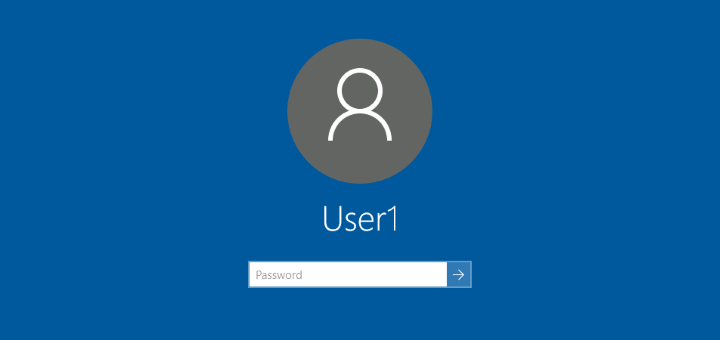ไมโครซอฟท์ได้เพิ่มรูปวอลเปเปอร์หรือภาพพื้นหลังหน้าลงชื่อเข้า (Sign-in screen) บน Windows 10 และโดยเริ่มต้นจะเป็นรูป “Hero” แต่ถ้าหากคุณไม่ชอบเพราะรู้สึกว่ารูปดังกล่าวไม่สวยหรือด้วยเหตุผลอะไรก็ตาม คุณสามารถเปลี่ยนได้ง่ายๆ จากหน้า Settings แต่มีข้อแม้ว่าคุณต้องอัพเกรด Windows 10 เป็น Version 1511 ครับ
วิธีเปลี่ยน Background Image หน้า Sign-in บน Windows 10 Version 1511
Windows 10 จะมีภาพพื้นหลังหรือวอลเปเปอร์อยู่ 3 แบบด้วยกันคือ ภาพพื้นหลังของหน้าจอล็อค (Lock Screen), ภาพพื้นหลังของหน้าลงชื่อเข้า (Sign-in screen) และภาพพื้นหลังของหน้าเดสก์ท็อป โดยแบบที่ 1 กับ 3 นั้นเราสามารถปรับแต่งได้จาก Settings > Personalization > Lock screen และ Settings > Personalization >Background ตามลำดับ
สำหรับภาพพื้นหลังของหน้าลงชื่อเข้านั้นจะเป็นรูป Hero โดยที่ก่อนหน้า Windows 10 Version 1511 (November Update – Build 10586) จะไม่สามารถเปลี่ยนภาพพื้นหลังของหน้าลงชื่อเข้าด้วย Settings ได้* แต่หลังจาก Build 10586 แม้ว่าเราจะยังไม่สามารถเปลี่ยนรูปวอลเปเปอร์หน้าลงชื่อเข้าเป็นรูปที่ต้องการได้ แต่เราสามารถเปลี่ยนพื้นให้เป็นสีทึบ (Solid color) ได้จากหน้า Settings ตามขั้นตอนดังนี้
ข้อควรทราบ: วิธีการในบทความนี้ใช้ได้กับ Windows 10 Version 1511 หรือใหม่กว่าเท่านั้น และต้องทำการเปิดใช้งาน Windows 10 ก่อนจึงสามารถทำการปรับแต่งการตั้งค่า Personalization ได้
1. คลิก Start หรือกดปุ่ม Windows บนแป้นพิมพ์ จากนั้นคลิก Settings หรือคลิก Notification แล้วลิก All settings
Settings
2. บนหน้า Settings คลิก Personalization
Personalization
3. บนหน้า Personalization ในคอลัมน์ด้านซ้ายมือให้เลือก Lock Screen จากนั้นในคอลัมน์ด้านขวาให้เลื่อนการตั้งค่า Show Windows background picture on the sign-in screen เป็น Off (ค่าเริ่มต้นเป็น On) เสร็จแล้วปิด Settings
Lock screen
ปรับแต่ง Accent Color บน Windows 10 Version 1511
ข้อนี้เป็นทางเลือกครับ คือหลังจากตั้งค่า Show Windows background picture on the sign-in screen เป็น Off และ Automatically pick an account from my background เป็น Off ผลที่ได้คือ Windows 10 จะแสดงสีฟ้าเป็นค่าเริ่มต้นบนหน้าลงชื่อเข้า แต่ถ้าคุณต้องการปรับแต่งสีที่จะให้แสดงบนหน้าลงชื่อเข้าให้คุณคลิก Color ในคอลัมน์ด้านซ้ายมือของบนหน้า Personalization จากนั้นคลิกเลือกสีที่ต้องการในหัวข้อ Choose your accent color
Colors
สรุป
บน Windows 10 Version 1511 สามารถเปลี่ยนภาพพื้นหลังของหน้าลงชื่อเข้าได้จากหน้า Settings อย่างไรก็ตามคุณสามารถเปลี่ยนพื้นหลังเป็นสีทึบได้เท่านั้น**
>> ใช้ Windows 10 Build 10240 อ่าน วิธีปิดการแสดงรูปวอลเปเปอร์บนหน้าลงชื่อเข้า Windows 10 ด้วย Registry Editor
ป.ล. หวัง(ลึกๆ)ว่าไมโครซอฟท์จะเพิ่มตัวเลือกการตั้งค่าภาพพื้นหลังของหน้าลงชื่อเข้าเป็นภาพที่ต้องการใน Settings ใน Anniversary Update ครับ
* ก่อนหน้า Windows 10 Version 1511 (November Update – Build 10586) การเปลี่ยนภาพพื้นหลังของหน้าลงชื่อเข้าเป็นสีทึบต้องทำการ แก้ไขรีจีสทรีย์ด้วย Registry Editor
** มีโปรแกรมหลายตัวที่สามารถใช้เปลี่ยนภาพพื้นหลังของหน้าลงชื่อเข้าเป็นภาพที่ต้องการแต่การทำงานไม่ค่อยเสถียรจึงไม่นำมาแนะนำให้ทราบกับครับ